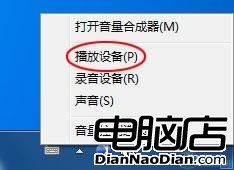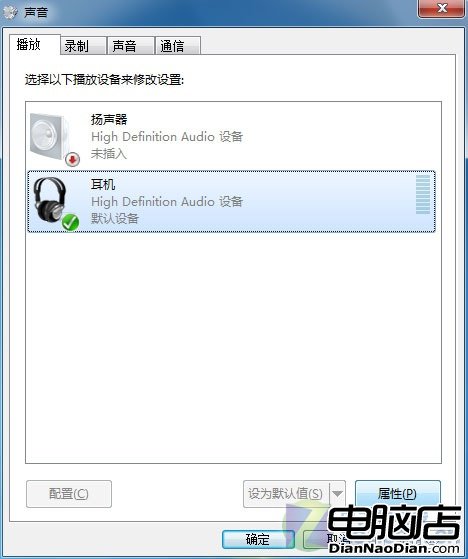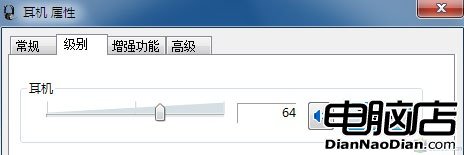如果你使用計算機已經有8年的時間,那麼,你肯定能夠回憶起這樣一件事:當你在Windows 98下用RealPlayer、豪傑超級解霸等播放器看電影時,時常會聽到音箱裡傳出的中英雙語(或國語和粵語)“並行”的情況。
所謂“雙語並行”,其實就是播放影音文件時,從音箱裡同時傳出中文和英文(或是國語和粵語)。在Windows 98時代,由於影視文件的壓制方法的問題,用戶卻無法通過系統或播放軟件本身予以調解。即便是後來的Windows XP,這個問題依然未能很好的解決。現在,同樣的問題在Windows 7下就可以很好的解決了。
在Windows 7系統桌面上,右擊聲音圖標,在彈出的菜單中選擇“播放設備”(如圖1):
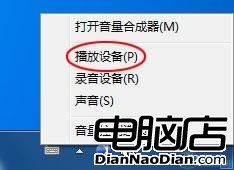
在彈出的“聲音”對話框中,請選擇你當前正在使用的聲音設備(灰色狀態的設備表示當前不可用),然後打擊下方的“屬性”按鈕(如圖2):
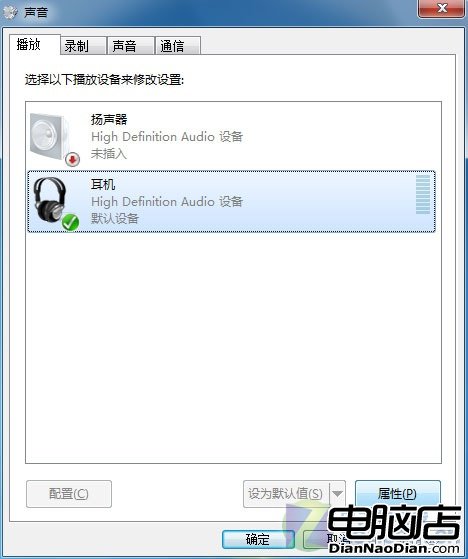
隨後,Windows 7將會彈出對應的聲音設備屬性對話框(本文為耳機屬性),請切換到“級別”選項卡,然後單擊其中的“平衡”按鈕(如圖3):
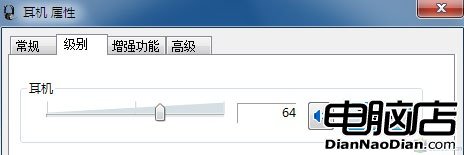
接著,系統將會彈出“平衡”對話框,用戶在這裡就通過其中的滑動塊,來調解影音文件裡的“混音”問題了(如圖4)。

修改完畢後,在關閉每一個對話框的過程中,都需要點擊“確定”或“應用”按鈕,保存設置退出。
編輯點評:
從操作過程來看,方法很簡單,但效果卻很明顯。設置之後,Windows 7下可以很好地解決影音文件“雙語並行”的問題了。事實上,Windows 7在功能設置方面的新特點和新功能,本文只是體現出其中非常少的一點,更多新內容還需要大家去發現。